Home
> FAQs
> Programari i Aplicacions
> Accés a la plataforma eLabs
Accés a la plataforma eLabs
- ¿Què és eLabs?
ELabs és una plataforma que permet als usuaris del Campus conectar-se de forma remota a les màquines dels laboratoris d'ordinadors per a poder treballar amb ells com si estiguessis de forma presencial al Campus. La plataforma eLabs permet que estudiants IN-Campus i OFF-Campus comparteixin el laboratori d'ordinadors mitjançant l'asignació de les màquines on-demand a aquells alumnes OFF-Campus que ho necesiten.
2. Requisits necessaris per a accedir al sistema
Per a poder accedir a la plataforma eLabs, es requereix de:
- un ordinador amb accés a internet
- un navegador d'internet (preferiblement Google Chrome)
- login y password com usuari de La Salle Campus Barcelona
Si et trobes físicament fora del Campus:
Si et trobes físicament dintre del Campus:
3. Accés a la plataforma eLabs (guía rápida)
- Accedeix a https://elabs.salle.url.edu
- Login amb email sencer + password (login@students.salle.url.edu)
- Escollieix la sala a la que et vols conectar
Ja estàs dins del PC
- A l'acabar, desconectat de la sessió
- NO tanquis el navegador directament
- MAI apaguis l'ordinador
4. Accés a la plataforma eLabs (pas a pas)
En aquest apartat s'explicaran tots els passos necesàris per a accedir correctament a la plataforma eLabs.
4.1.Connectar amb la xarxa de la universitat
- Si et trobes físicament FORA del Campus, hauràs de connectar-te a la VPN Palo Alto de la universitat.

- Si et trobes físicament DINS del Campus, hauràs de connectar-te a la wifi EDUROAM de la universitat.

4.2. Accedeix a la plataforma
Per accedir a la plataforma eLabs has d'accedir a https://elabs.salle.url.edu
Recomanem utilitzar Google Chrome per accedir a la plataforma.
Safari pot ocasionar problemes de connexió amb la plataforma.

Una vegada et trobis a la plataforma, pots accedir mitjançant les teves credencials de la universitat.
- Nom d'usuari: La teva direcció de correu sencera (amb el @).
Exemple: drizzt.dourden@students.salle.url.edu
- Contrasenya: La teva contrasenya de sempre per a accedir a les plataformes de la universitat
Una vegada introduïdes les dades, clica a “Iniciar sessió”.
5. Escolleix el lab on us voleu connectar
Una vegada hagis accedit a la plataforma amb les teves credenciales, veuràs els eLabs disponibles als quals et pots connectar.

En aquesta pàgina només has de clicar a l'icona del LAB al qual vols accedir.
Usuaris amb mala connexió
Si no disposes d'una bona connexió a Internet, o si detectes que la teva connexió amb eLab va molt lenta, aquí t'expliquem una variant per accedir als eLabs.
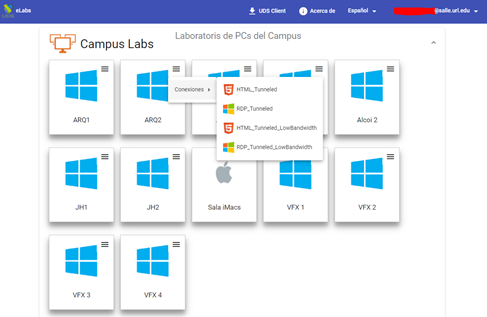
5.1 Clica en el botó de les 3 ratlles horitzontals a la part superior dreta de l'icona del eLab. Al clicar apareixerà un desplegable que posa “Connexions”.

5.2 Clica en el botó del desplegable que posa “Connexions”. Al fer-ho apareixerà un segon desplegable amb 4 opcions.
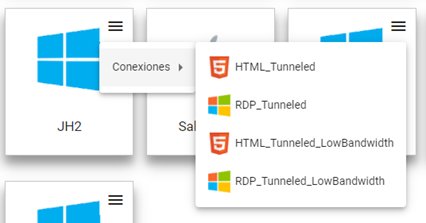
5.3 Clica a l'opció “HTML_Tunneled_Low_bandwidth”
6. ¡Ja estem connectats!
Una vegada hagis accedit al eLab que volies, t'apareixerà ja la pantalla de l'ordinador remot.
Pots utilitzar aquest ordinador com si estiguessis allà presencialment.

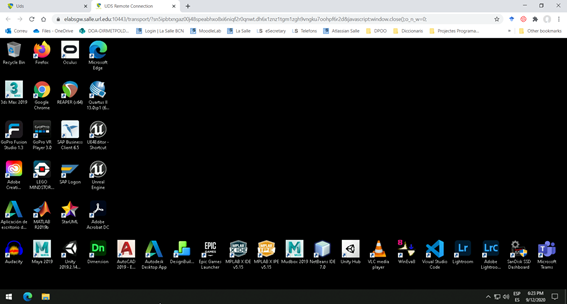
7. Desconnexió
A l'acabar d'utilizar l'ordinador, hauràs de desconnectar-te d'ell.
Por això és molt important que et desconnectis correctament. Si no, la teva sessió quedarà oberta.
MAI has de:
- Apagar l'ordinador
- Tancar la pestanya del navegador o el navegador

Per a desconnectar-te de l'ordinador hauràs de:
- Clicar el botó de Windows a la part inferior esquerra de la pantalla.
- Clicar el botó “Power” o “Inici / Apagar”.
- Clicar el botón “Disconnect”
Accés a la Sala d'iMacs (Plataforma NOMACHINE)
Per a poder accedir a la sala d'iMacs el procés és lleugerament diferent.
- Una vegeda ja estiguis a la pantalla on es veuen tots els eLabs, hauràs de clicar en l'icona de “Sala iMacs” com faries amb la resta d'eLabs.

- Una vegada hagis clicat en l'icona de la “Sala de iMacs”, la plataforma us redirigirà a l'eina de control remot de la Sala d'iMacs (NOMACHINE).

- En aquesta plataforma NOMACHINE, hauràs d'introduïr el teu nom d'usuari (l'email SENSE l' @...) i la teva contrasenya per a les plataformes de la universitat. Quan estiguis autenticat, accediràs a una vista en la que veuràs tots els iMacs de l'eLab.

Per cada iMac podràs veure:
- Nom de l'iMac
- Usuaris ja connectats remotament
- Per a accedir a un iMac només necessites seleccionar un iMac que no estigui sent utilitzat i clicar al botó “Connect”.

- Després de clicar el botó “Connect”, ja estàs connectat a aquest iMac

- Per a desconnectar-te de la sessió hauràs de:
- Moure el ratolí fins la cantonada superior dreta de la pantalla, fins que vegis el símbol per a mostrar les opcions del menú. O clicar CTRL + ALT + 0.

- Una vegada vegis el menú de connexió, hauràs clicar al botó “Connection”

- Una vegada hagis clicat al botó “Connection” hauràs de clicar al botó “Disconnect”.

Accés mitjançant RDP (millor calitat d'imatge)
Si necesites que la connexió a eLabs tingui una millor calitat d'imatge, et recomanarem que utilitzis una connexió RDP (Remote Desktop Protocol).
Per a fer-ho hauràs de seguir aquests passos.
- Connecta't a https://elabs.salle.url.edu/
- Clica en l'apartat UDS Client
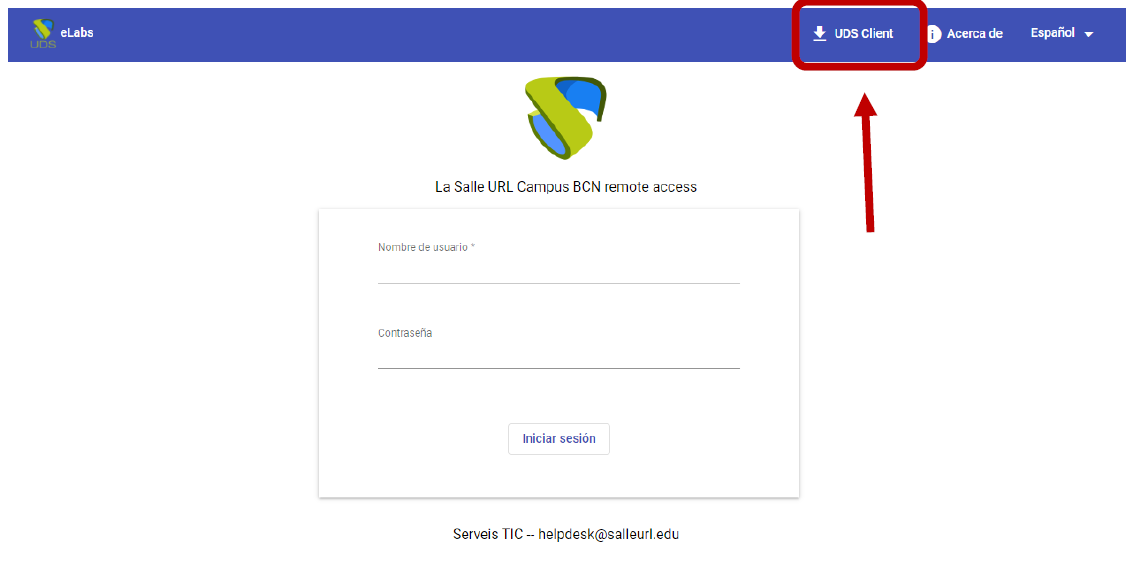
- Descarregat el software compatible amb el teu sistema operatiu
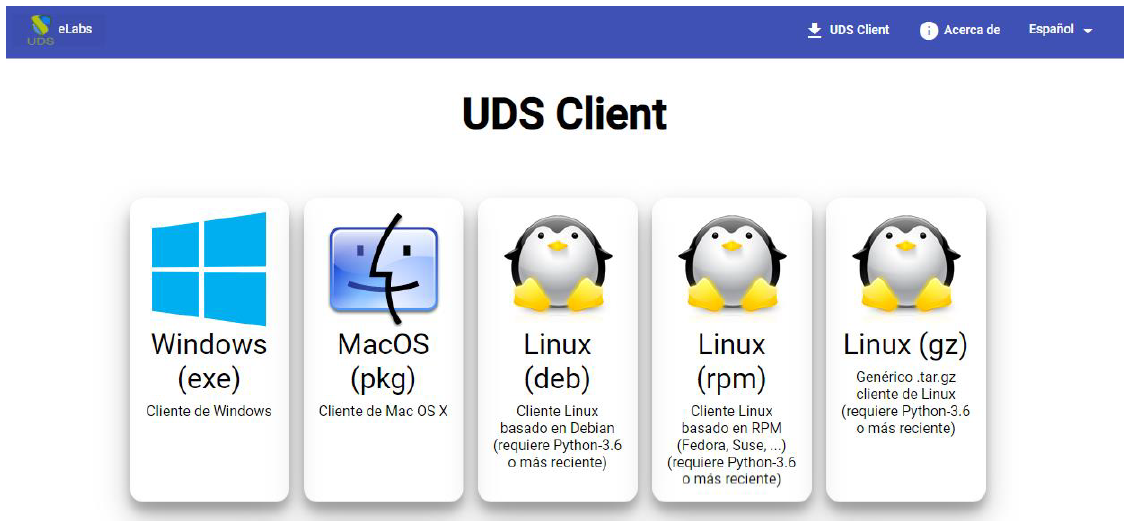
- Segueix els passos de l'asistent d'instalació.
- Accedeix a eLabs amb les teves credencials (veure Pas 3: Accedir a la plataforma).
- Una vegada et trobis a la pantalla on pots escollir el eLab on connectar-te:
- Clica al botó de les 3 líneas horitzontals de la part superior dreta de l'icona del eLab. S'obrirà un menú amb “Conexiones”.
- Clica al botó “Conexiones”. S'obrirà un menú amb 4 opcions més.
- Clica a l'opció “RDP_Tunneled”.

¡Ja has accedit al teu eLab!